写本帖的目的是,论坛经常有咨询或反馈文件服务器问题。
本帖准备把文件服务器整个的实现过程讲清楚。
以方便相关问题的或达到问题自查的目的。
1、文件服务器 其实是IIS的一个站点。
前端(说的前端是Silverlight及WPF等的前端)是直接与文件服务器站点进行交互。
其中:文件服务器的站点指定见下图。
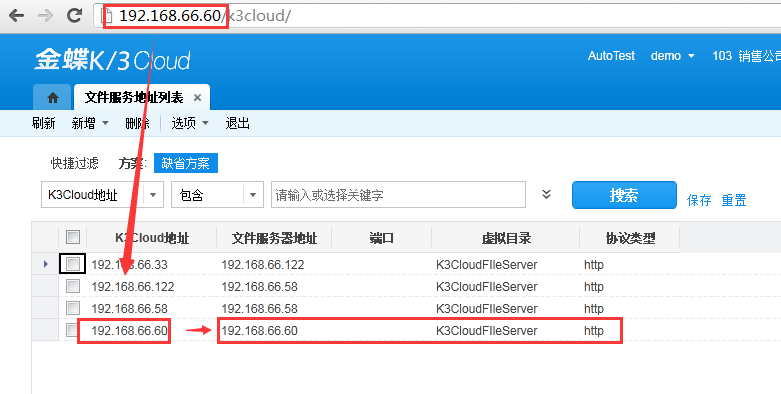
运行时会根据当前的URL地址,去找到匹配的文件服务器地址。
其中论坛曾经有人犯过此问题。
文件服务器配置完毕后,存储位置显示为“数据库”
https://vip.kingdee.com/article/158462
2、还有文件服务器 需要指定一个物理目录,具体见下图。

这个物理目录的作用是,上传的文件都会到这个物理目录。
3、我们可以访问这个物理位置看下相应内容:
打开这个物理位置,我们会看到如下的目录结构 见下图
按红框 主要分成3块
第一部分:文件夹 Doc Image Other 此3个文件夹是文件上传后的分门别类存放。会按日期(多租户-Cloud的多租户模式)等建立相关子文件夹
第二部分:TempPDF 此文件加为在线预览的中间临时文件夹。
第三部分:ThumbNail 通过名称我们就可以知道,这个是缩略图文件夹。
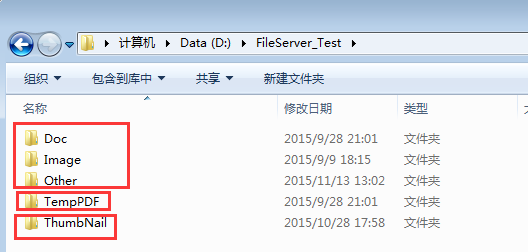
4、在线预览
上图中大家可以知道 TempPDF这个文件夹是做什么用的呢?
其实真正的在线预览 是多swf (swf文件大家可能不熟悉,我改变一个说法Flash 这个大家一定知道吧)文件的预览。
可以看到下图,实际文件服务器iis安装的,对应物理路径,里面有一个TempSWF文件夹。
实际的在线预览都是获取的这个文件夹中的文件,这个文件中的文件都是通过第三方工具生成的,第三方工具只支持PDF到swf的转换。
也就出现了上图的TempPDF
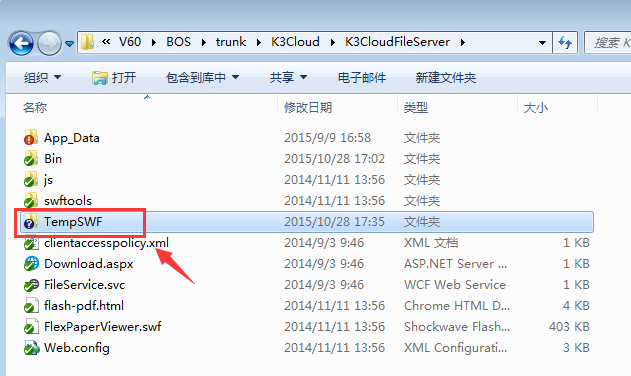
至此 遇到相关问题,相信可以自行进行排查啦。
在线预览 不成功该看哪里?
你该知道的
缩略图看不到,该检查哪里?
你也该知道的
顺便说下:
文件上传过程是有日志可查的
具体日志位置,如下截图。过程记录的很详细的。
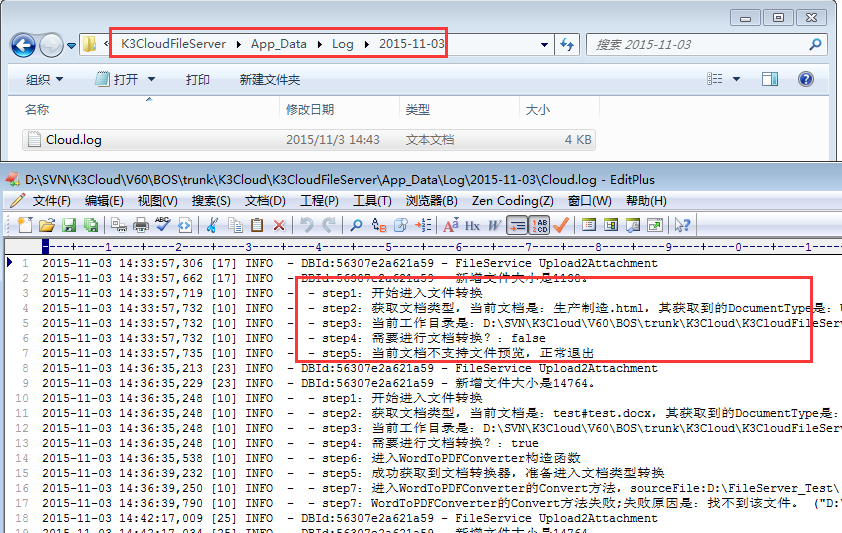
顺便附上:
【分享】K3CloudV5.0(PT093721)文件服务器配置指南
https://vip.kingdee.com/article/151890





















 3463
3463











 被折叠的 条评论
为什么被折叠?
被折叠的 条评论
为什么被折叠?








